當把一台服務器(包括Web服務器、FTP服務器或者流媒體服務器等等)放入網絡中之後,隨著客戶端數量的不斷增加,人們往往需要功能更強大、處理速度更快的服務器。為了解決這個問題,如果將原有的服務器替換成功能更強大、處理速度更快的服務器顯然並不是值得稱道的辦法。但是如果能把新服務器添加到原有服務器的處理能力基礎上而不是替換它,這種方案毫無疑問更容易被用戶接受。網絡負載平衡(Network Load Balancing,NLB)群集的出現正好實現了這一目的。
一、網絡負載平衡介紹
NLB群集最早出現在Windows 2000 Server的Advanced Server系統中,在Windows Server 2003的各個版本中均提供了此項功能。NLB群集允許用戶把兩台或更多的服務器結合起來使用,在客戶端看起來就像是一台服務器。進入NLB群集的連接請求可以分解傳送給兩個或更多的NLB群集成員,這樣用戶可以添加越來越多的服務器(最多32台),形成一個功能非常強大的FTP站點或Web站點。
在NLB群集中,每台服務器都會有一個屬於自己的靜態IP地址,但NLB群集中的所有服務器還有一個共同的IP地址—NLB群集地址。客戶端可以通過這個IP地址連接到NLB群集,就像連接到其它IP地址一樣。當有客戶端請求連接到這個共享的IP地址時,NLB群集會將每個訪問請求指派一個具體的群集成員。
盡管NLB群集是一種非常簡潔的工具,但安裝配置NLB群集必須滿足很嚴格的要求,譬如首先要保證群集中服務器必須能夠正常的單獨運行。以安裝配置兩節點的NLB群集為例,這些條件簡述如下:
(1)每個節點服務器必須擁有一個靜態IP地址,另外還應該為NLB群集准備一個靜態IP地址。
(2)NLB群集需要擁有一個DNS名稱,且該DNS記錄項應該與區群集IP地址建立了映射關系。
(3)每個節點服務器上應該安裝完全相同的服務器軟件(如IIS、終端服務器等網絡服務),以構成一個兩節點的NLB群集。
在接下來的內容中將介紹如何安裝配置一個較為簡單的NLB群集—擁有兩個節點的Web服務器群集。所要安裝配置的服務器群集環境為:兩台運行Windows Server 2003 Enterprise Edition的服務器,可以將其稱為節點1和節點2。由於所有的NLB群集成員必須使用屬於相同子網的靜態IP地址,因此准備為節點1分配的靜態IP地址為“10.115.223.1”,准備為節點2分配的靜態IP地址為“10.1115.223.2”,為NLB群集分配的IP地址是10.115.223.10。對NLB和配置環境了解之後,現在就可以進行詳細的操作了。
二、設置靜態IP地址與組件安裝
NLB群集中的每一個節點擁有一個靜態IP地址是安裝配置NLB群集的首要且必要條件。我們首先為節點1進行配置。
在節點1服務器的桌面上右擊“網上鄰居”,打開“網絡連接”窗口。然後右鍵單擊“本地連接”圖標,執行“屬性”快捷命令,打開“本地連接 屬性”對話框。
在“本地連接 屬性”對話框中雙擊“Internet 協議(TCP/IP)”選項,打開“Internet 協議(TCP/IP) 屬性”對話框。在常規選項卡中點選“使用下面的IP地址”單選框,並指定靜態IP地址。本例使用IP地址為“10.115.223.1”,子網掩碼為“255.255.254.0”,默認網關為“10.115.223.254”,DNS服務器地址為“10.115.223.1”(如圖1)。
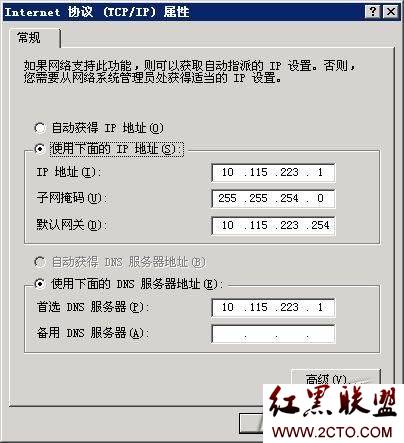
圖1
在Windows Server 2003中安裝部署Web服務需要IIS 6.0的支持,但是在默認情況下IIS 6.0組件並沒有被安裝,因此手動安裝IIS 6.0組件。
在“控制面板”中雙擊“添加或刪除程序”圖標,在打開的“添加或刪除程序”對話框中單擊“添加/刪除Windows組件”按鈕,打開“Windows組件向導”對話框。
在“組件”列表中找到並雙擊“應用程序服務器”復選框,在打開的“應用程序服務器”對話框中雙擊“Internet信息服務(IIS)”選項,打開“Internet信息服務(IIS)”對話框。在子組件列表中找到並勾選“萬維網服務”復選框,依次單擊“確定/確定/下一步”按鈕開始安裝。最後單擊“完成”按鈕結束安裝過程(如圖2)。
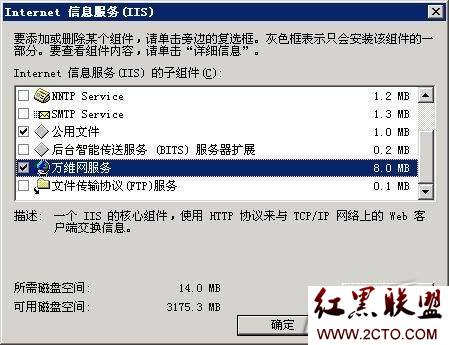
圖2
用同樣的方法為節點2安裝Web服務器組件。
四、在節點1上安裝配置NLB
完成各項准備准備工作以後,就可以安裝配置NLB群集了。對於兩個節點而言,先在哪一個節點上安裝配置NLB群集都是可以的。下面我們將在節點1上進行安裝配置。
在節點1的桌面上右擊“網上鄰居”圖標,打開“網絡連接”窗口。然後右鍵單擊“本地連接”圖標,執行“屬性”快捷命令,打開“本地連接 屬性”對話框。
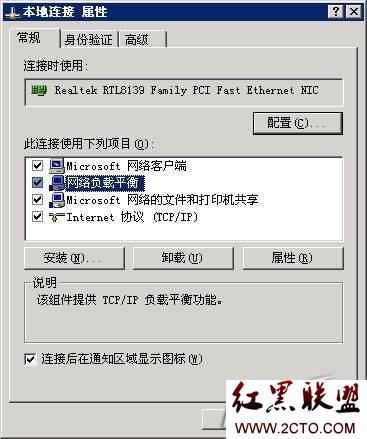
圖5
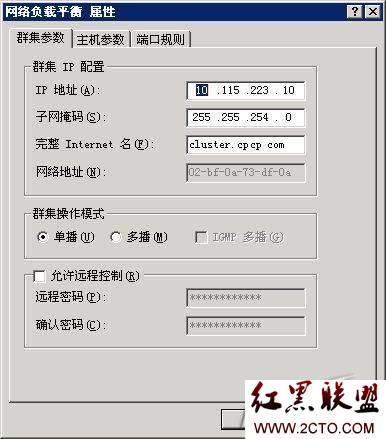
圖6
小提示:用戶應當在每個群集節點的“網絡負載平衡 屬性”對話框中設置完全相同的參數。
單擊“主機參數”標簽,在“主機參數”選項卡中可以為群集中的每個成員配置相同的群集參數。在“專用IP配置”中,需要填寫本地服務器擁有的IP地址和子網掩碼,而不能填寫群集IP地址。另外還需要調整優先級的設置(各個節點的優先級應當各不相同)。設置完畢後依次單擊“確定/確定”按鈕返回“本地連接 屬性”對話框。
五、將群集IP地址添加到節點1
設置完成網絡負載平衡的屬性,還需要將群集IP地址添加到節點1。在“本地連接 屬性”對話框中雙擊“Internet協議(TCP/IP)”選項,打開“Internet協議(TCP/IP) 屬性”對話框。然後單擊“高級”按鈕,打開“高級TCP/IP設置”對話框。
“IP設置”選項卡中單擊“添加”按鈕,為節點1添加第二個IP地址,該地址應該是群集IP地址,子網掩碼應該跟事先的設置保持一致,本例為“255.255.254.0”。設置完畢依次單擊“確定”按鈕,並關閉“本地連接 屬性”對話框(如圖7)。

圖7
為了驗證設置的正確性,建議執行“ipconfig /all”命令進行檢查。在“命令提示符”窗口鍵入命令行“ipconfig /all”並回車,如果能夠返回兩組IP地址信息,則說明配置正確(如圖8)。
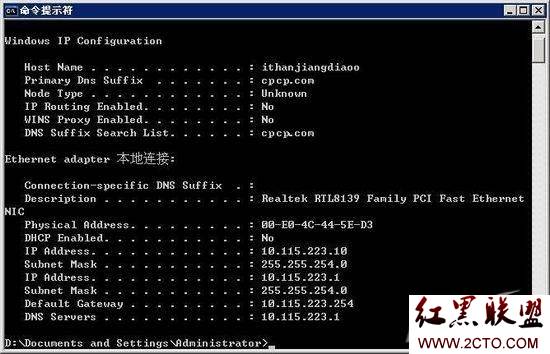
圖8
小提示:如果返回的信息包含諸如“0.0.0.0”之類的IP地址,則建議用戶等待5分鐘左右的時間再試一次,因為NLB群集需要大約5分鐘左右的時間進行配置。
六、配置節點2
在節點1上完成安裝配置NLB群集的操作後,接著需要配置節點2。對於節點2的配置步驟跟節點1上的操作基本相同,綜合而言,主要包括如下幾個方面:
(1)為節點2設置靜態IP地址,本例中為節點2分配的靜態IP地址為“10.115.223.2”,子網掩碼為“255.255.254.0”,默認網關為“10.115.223.254”,DNS服務器地址為“10.115.223.1”。
(2)安裝Web服務組件,並配置Web服務。
(3)選取“網絡負載平衡”選項,在“群集參數”對話框中設置跟節點1完全相同的參數,然後在“主機參數”選項卡中設置IP地址為“10.115.223.2”,子網掩碼為“255.255.254.0”(如圖9)。
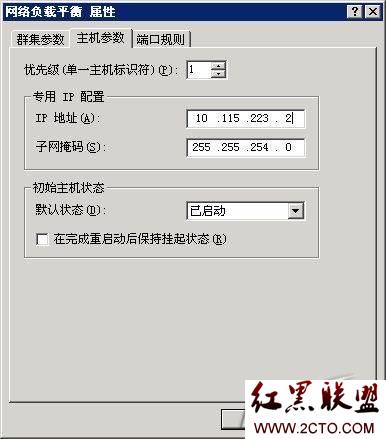
圖9
(4)進入“高級TCP/IP設置”對話框,將群集IP地址作為第二個IP地址添加到節點2中。
小提示:關閉所有的對話框和屬性頁之後,NLB大約需要幾分鐘方可完成配置過程。通常情況下,在配置節點2的過程中可能會出現各種錯誤報告,譬如“TCP/IP配置錯誤”等信息,遇到這種情況不需要進行干預,系統會自行處理。
七、NLB群集驗證管理及修復
現在可以在跟NLB群集處於同一個網段的任意計算機上進行群集的驗證工作。打開IE浏覽器,在地址欄分別鍵入每個節點的靜態IP地址(也就是兩個Web服務器的IP地址)並回車,這時用戶會看到每台服務器的主頁。鍵入群集IP地址並回車,用戶會看到兩台服務器的其中一份主頁。這說明NLB群集配置成功,已經可以實現網絡負載平衡了。

圖10
另外與NLB群集的操作有關的事件被記錄在“系統事件日志”中,當NLB發生故障以後,用戶應當首先檢查“系統事件日志”以確定是哪一個環節發生了故障。
其實網絡負載平衡是企業網絡中非常普遍的一項應用,合理應用可以不僅可以拿企業的網絡設備重新煥發活力,更能夠通過組合使原本性能較低的產品達到更高的性能,從而為用戶提供科學稱職的服務。